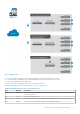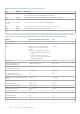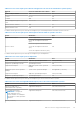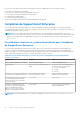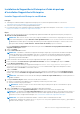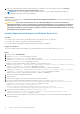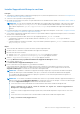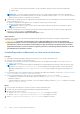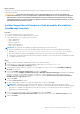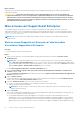Users Guide
Table Of Contents
- SupportAssist Enterprise version 2.0.70 Guide de l’utilisateur
- Table des matières
- Présentation
- Mise en route avec SupportAssist Enterprise
- Configuration de SupportAssist Enterprise sur le système local
- Configuration de SupportAssist Enterprise pour les périphériques distants
- Évaluation de SupportAssist Enterprise
- Téléchargement du module d’installation de SupportAssist Enterprise
- Installation ou mise à niveau de SupportAssist Enterprise
- Configuration minimale requise pour l’installation et l’utilisation de SupportAssist Enterprise
- Installation de SupportAssist Enterprise
- Mise à niveau vers SupportAssist Enterprise
- Migration vers SupportAssist Enterprise
- Utilisation de SupportAssist Enterprise sans enregistrement
- Enregistrement de SupportAssist Enterprise
- Configurer un système SELinux pour recevoir des alertes
- Ouvrir l'interface utilisateur de SupportAssist Enterprise
- Se connecter à SupportAssist Enterprise
- Se déconnecter de SupportAssist Enterprise
- Ajout d’appareils
- Méthodes d’ajout d’appareils
- Types d’appareils et appareils applicables
- Ajouter un serveur ou un hyperviseur
- Ajouter un iDRAC
- Ajouter un boîtier
- Ajouter un périphérique de mise en réseau
- Ajouter une baie de stockage PowerVault séries MD
- Ajouter une solution de stockage EqualLogic PS Series
- Ajouter une solution de stockage Compellent SC Series
- Ajouter un appareil NAS Dell Fluid File System
- Ajouter d’un logiciel
- Ajouter une solution
- Ajouter une machine virtuelle
- Ajouter un appareil par duplication
- Gestion des règles de détection de périphériques
- Affichage des tickets et des appareils
- Surveillance de l’intégrité du site
- Utilisation des extensions
- Types d’extension
- Support pour la configuration de l’adaptateur ou du Remote Collector
- Découvrez l’ajout d’appareils gérés via des consoles de gestion de systèmes
- Présentation des adaptateurs
- Installation de l’adaptateur OpenManage Essentials
- Installation de l’adaptateur Microsoft System Center Operations Manager
- Packs d’administration pour l’inventaire des appareils gérés par Operations Manager
- Configuration d’un adaptateur OpenManage Enterprise
- Affichage du volet de présentation de l'adaptateur
- Affichage des périphériques répertoriés dans l'inventaire par l'adaptateur
- Synchronisation d'un adaptateur
- Modifier un adaptateur
- Supprimer un adaptateur
- Durée approximative nécessaire à l'attribution d'un Profil d'identification
- Présentation du Remote Collector
- Configuration minimale requise pour l’installation d’un Remote Collector
- Configuration d’un Remote Collector
- Affichage des collectes pour les périphériques associés à un Remote Collector
- Affichage du volet de présentation du Remote Collector
- Affichage des périphériques associés à un Remote Collector
- Modifier le collecteur distant
- Supprimer le collecteur distant
- Groupe de périphériques
- Groupes de périphériques prédéfinis
- Affichage des groupes d’appareils
- Création d’un groupe de périphériques
- Gestion des appareils d’un groupe de périphériques
- Gestion des informations d’identification d’un groupe de périphériques
- Afficher et mettre à jour les informations d’un groupe de périphériques
- Suppression d’un groupe de périphériques
- Gestion des informations d'identification de périphériques
- Validation de l’inventaire des appareils
- Maintenance de la fonctionnalité SupportAssist
- Activer ou désactiver la surveillance d’un appareil
- Effectuer une détection en profondeur
- Installation ou mise à niveau d’OMSA à l’aide de SupportAssist Enterprise
- Configuration des paramètres SNMP à l’aide de SupportAssist Enterprise
- Affichage et mise à jour des informations de contact
- Afficher et mettre à jour les informations sur l’envoi des pièces
- Intégrer SupportAssist Enterprise à votre compte TechDirect
- Configuration des paramètres du serveur proxy
- Test de connectivité
- Test de la fonctionnalité de création de tickets
- Effacement du journal des événements système
- Mise à jour automatique
- Suppression d’un appareil
- Configuration des notifications par e-mail
- Configuration des paramètres de collecte
- Conditions préalables requises pour la collecte des informations système
- Activation ou désactivation de la collecte automatique des informations système sur la création de tickets
- Activation ou désactivation des collectes d’analytique
- Activer ou désactiver la collecte périodique des informations système à partir de tous les périphériques
- Activation ou désactivation de la collecte des informations d’identité
- Activation ou désactivation de la collecte des informations système
- Activation ou désactivation du chargement automatique des collectes
- Activation ou désactivation des collectes d’analytique
- Affichage des collectes
- Affichage d’une collecte à partir de la page Appareils
- Affichage d’une collecte à partir de la page Collectes
- Affinage des collectes basées sur une plage de dates
- Visionneuse de configuration
- Éléments signalés dans les collectes périodiques à partir des serveurs
- Téléchargement et affichage d’une collecte d’appareils multiples
- Présentation des collectes d’analytique
- Utilisation de SupportAssist Enterprise pour collecter et envoyer les informations système
- Configuration de SupportAssist Enterprise pour la collecte et l’envoi d’informations système
- Démarrage de la collecte des informations système à partir d’un seul appareil
- Démarrage de la collecte des informations système à partir de plusieurs appareils
- Téléchargement d’une collecte
- Chargement d’une collecte à partir d’un site déconnecté
- Présentation du mode Maintenance
- Groupes d'utilisateurs SupportAssist Enterprise
- Configuration manuelle des paramètres SNMP
- Configuration manuelle de la destination des alertes d’un serveur
- Configuration manuelle de la destination des alertes d'un serveur en utilisant le fichier de script sur serveur exécutant Windows
- Configuration manuelle de la destination des alertes d'un serveur exécutant Windows
- Configuration manuelle de la destination des alertes d'un serveur en utilisant le fichier de script sur serveur exécutant Linux
- Configuration manuelle de la destination des alertes d’un serveur exécutant Linux
- Configuration manuelle de la destination des alertes de l’iDRAC à l’aide de l’interface Web
- Configuration manuelle de la destination des alertes d’un appareil de mise en réseau
- Configuration manuelle de la destination des alertes d’un serveur
- Gestion des alertes de SupportAssist Enterprise dans TechDirect
- Autres informations utiles
- Surveillance des serveurs à la recherche de problèmes matériels éventuels
- Prise en charge de l’installation ou de la mise à niveau automatique d’OMSA
- Prise en charge de la configuration automatique des paramètres SNMP
- Installation d’un correctif pour SupportAssist Enterprise
- Activer ou désactiver les paramètres de l’interface API
- Connexion à TechDirect
- Détection en profondeur
- Corrélation entre les périphériques
- Affichage Association
- Détection des problèmes matériels dans les périphériques de stockage connectés
- Prise en charge des périphériques OEM
- Installation de Net-SNMP sur un serveur exécutant Linux
- Configuration des accès sudo pour SupportAssist Enterprise sur un serveur exécutant Linux
- Vérification de la communication entre l’application SupportAssist Enterprise et le serveur SupportAssist
- Accès aux journaux d’application de SupportAssist Enterprise
- Gestion d'une tempête d'événements
- Afficher les informations sur le produit SupportAssist Enterprise
- Désinstallation de SupportAssist Enterprise
- Dépannage
- Installation de SupportAssist Enterprise
- Enregistrement de SupportAssist Enterprise
- Ouverture de l’interface utilisateur de SupportAssist Enterprise
- Connexion à SupportAssist Enterprise
- Impossible d’ajouter le périphérique
- Ajout d'un adaptateur impossible
- Ajout de Remote Collector impossible
- Déconnecté(es)
- OMSA non installé
- SNMP non configuré
- Nouvelle version d’OMSA disponible
- Impossible de configurer SNMP
- Impossible de vérifier la configuration SNMP
- Impossible d’installer OMSA
- Impossible de vérifier la version OMSA
- OMSA non pris en charge
- Impossible d'atteindre le périphérique
- Impossible d’obtenir les informations système
- Espace de stockage insuffisant pour collecter les informations système
- Impossible d'exporter la collecte
- Impossible d’envoyer les informations système
- Échec de l’authentification
- Échec de l#39;effacement du journal des événements système
- Mode de maintenance
- Mise à jour automatique
- Impossible de modifier les références du périphérique
- Création automatique de ticket
- Tâches planifiées
- Services SupportAssist Enterprise
- Impossible d’afficher les info-bulles dans Mozilla Firefox
- Autres services
- Sécurité
- Journaux
- Interface utilisateur de SupportAssist Enterprise
- Assistant d'enregistrement de SupportAssist Enterprise
- Page d'ouverture de session
- Intégrité du site
- Page Tickets
- Page Appareils
- Validation de l'inventaire du site
- Page Groupes de périphériques
- Gestion d'une règle de détection de périphériques
- Gestion des informations d'identification de compte
- Gestion des profils d'identification
- Page Collectes
- Collectes d’analytique
- Extensions
- Paramètres
- Test de connectivité réseau
- Test de SupportAssist Enterprise
- Annexe des codes d’erreur
- Ressources SupportAssist Enterprise
- Contacter Dell EMC
Installer SupportAssist Enterprise sur Linux
Prérequis
● Téléchargez le module d’installation SupportAssist Enterprise pour les systèmes d’exploitation Linux. Voir la section Téléchargement du
module d’installation de SupportAssist Enterprise.
● Connectez-vous au système avec des privilèges racine.
● Net-SNMP doit être installé sur le système. Pour plus d’informations sur l’installation de NET-SNMP, voir Installation de Net-SNMP sur
un serveur exécutant Linux.
REMARQUE : fSi vous choisissez d’installer Net-SNMP après avoir installé SupportAssist Enterprise, veillez à exécuter le fichier
de script, snmptrapdServiceConfiguration.sh, une fois l’installation de Net-SNMP terminée. Le fichier de script sera
dispoccnible à l’emplacement /opt/dell/supportassist/scripts lorsque l’installation de SupportAssist Enterprise sera
terminée.
● Le système doit respecter la configuration requise pour l’installation de SupportAssist Enterprise. Voir la section Configuration minimale
requise pour l’installation et l’utilisation de SupportAssist Enterprise.
● Si vous utilisez un émulateur de terminal Linux comme PuTTY pour installer à distance SupportAssist Enterprise, assurez-vous d’utiliser
la version 0.63 ou ultérieure de YUM.
● Sur les systèmes d’exploitation Debian, assurez-vous que le package régional en_US.utf.8 est installé.
○ Si les paramètres régionaux ne sont pas installés, utilisez la commande apt-get install locales pour installer les
paramètres régionaux.
○ Si d’autres paramètres régionaux sont installés, vous pouvez installer le paramètre régional en_US.utf.8 à l’aide de la commande
dpkg-reconfigure locales.
Étapes
1. Ouvrez la fenêtre de terminal sur le système exécutant le système d’exploitation Linux.
2. Accédez au dossier contenant le module d’installation de SupportAssist Enterprise.
3. Effectuez l’une des actions suivantes :
● Saisissez chmod 744 supportassistenterprise_2.x.x.bin, puis appuyez sur Entrée.
● Saisissez chmod +x supportassistenterprise_2.x.x.bin, puis appuyez sur Entrée.
4. Saisissez ./supportassistenterprise_2.x.x.bin, puis appuyez sur Entrée.
Le message Bienvenue sur le programme d’installation de SupportAssist Enterprise s’affiche.
5. Pour continuer, appuyez sur c.
Le Contrat de licence SupportAssist Enterprise s’affiche.
6. Lisez le contrat de licence, puis appuyez sur y pour démarrer l’installation.
Si les ports par défaut de SupportAssist Enterprise (9099 et 2424) sont déjà en cours d’utilisation, une fenêtre vous invite à
vérifier que les ports ne sont pas utilisés ou à saisir des numéros de ports personnalisés. Sinon, la page d’ouverture de session
SupportAssist Enterprise s’ouvre dans une nouvelle fenêtre de navigateur Web.
REMARQUE :
L’installation et l’utilisation de SupportAssist Enterprise exigent que vous permettiez à Dell EMC d’enregistrer
certaines informations personnelles identifiables, telles que vos coordonnées, les informations d’identification de l’appareil,
etc. L’installation de SupportAssist Enterprise ne peut pas se poursuivre si vous n’autorisez pas Dell EMC à enregistrer vos
informations personnelles identifiables.
REMARQUE : si vous utilisez un émulateur de terminal Linux comme PuTTY pour installer à distance SupportAssist Enterprise, la
page d’ouverture de session SupportAssist Enterprise ne s’affiche pas. Dans un tel cas de figure, vous devez accéder à la page
de connexion SupportAssist Enterprise à l’aide de l’une des méthodes suivantes :
● Ouvrez une session sur un système distant et accédez à l’adresse Web suivante à l’aide d’un navigateur Web :
https://<adresse IP ou nom de l’hôte du serveur sur lequel est installé SupportAssist
Enterprise>:5700/SupportAssist
vous pouvez accéder à SupportAssist Enterprise à partir d’un système distant uniquement si le port 5700 est ouvert sur le
réseau.
● Ouvrez une session sur le système local et accédez à l’adresse Web suivante à l’aide d’un navigateur Web :
http://localhost:9099/SupportAssist
Mise en route avec SupportAssist Enterprise 27